Hogyan hozhatja ki a legtöbbet a Windows 8 keresésből
Vegyes Cikkek / / February 08, 2022
Bár bemutattunk néhány cikket arról, hogyan lehet letiltani a Metro kezdőképernyőjét a Windows 8 rendszeren lépjen vissza a Windows 7 Start menüjébe, Valószínűleg senkinek sem ajánlom ezt. A Windows 8 kezdőképernyője kétségtelenül hatalmas változás, de a változás elkerülhetetlen, és jobb, ha megszokja.
Még mindig emlékszem, amikor a Windows Vista kikerült, hogy az emberek olyan trükköket írtak az XP megszerzésére, mint a Classic Start Menu, de most mindenki dicséri, amikor még jobb lett a Windows 7-ben. egyetértek, hogy A Windows 8 kezdőképernyője kissé bonyolultnak tűnhet eleinte, de a teljes képernyő egy csodálatos keresési funkcióval párosulva teszi a legjobbá.
Nem arról van szó, hogy nekünk nem volt meg keresési funkció a Windows 7 rendszerben A Start menü, de ha összehasonlítja a Windows 8 Start képernyőjével, kissé lassúnak és korlátozottnak tűnik. Tehát nézzük meg, hogyan használhatja a Metro Start képernyőt, hogy minden szükséges dolgot közvetlenül maga elé tárjon.

A Windows 8 keresés megértése
Csakúgy, mint a Windows 7 rendszerben, elindíthatja a Start képernyőt a Windows gombbal, és közvetlenül elkezdheti a keresést, hogy megkapja az Alkalmazások, Beállítások és Fájlok keresési eredményeit. De ha összehasonlítja a keresési eredményeket a Windows 7-tel, észre fogja venni, hogy több eredményt kap, és rövidebb idő alatt.
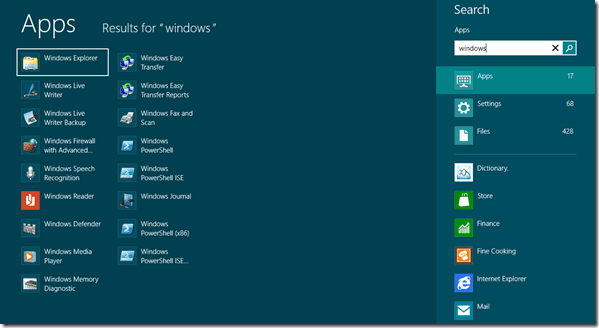
A Start képernyő oldalanként jeleníti meg az eredményeket, ami azt jelenti, hogy az összes alkalmazás egy kategóriában jelenik meg, így a beállítások és a fájlok is. Ha fájlt vagy Windows-beállításokat keres, át kell váltania a kategóriát. Ha jól érzi magát a billentyűkódok használatában, Windows+ W gomb megnyitja a beállítások részt, miközben Windows+F megnyitja a fájlkeresőt. Ezekkel a gyorsbillentyűkkel indíthatja a megfelelő keresést a Windows bármely helyéről.
Jó tipp: Nemrég foglalkoztunk számos nagyszerű Windows billentyűparancs a Windows 7 felhasználók számára. Nézze meg őket.
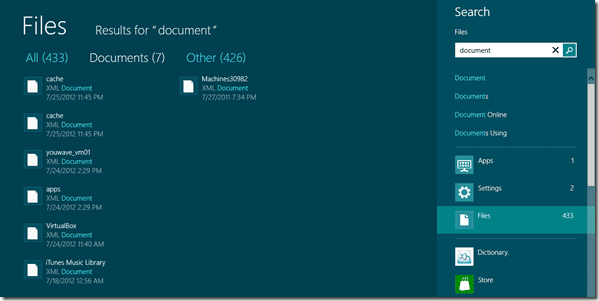
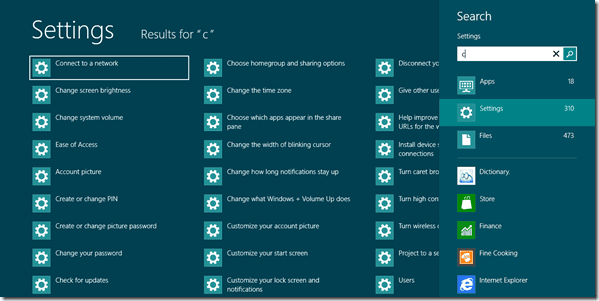
Egy másik újdonság a Windows 8-ban a Metro Apps, és ezek közül néhány alkalmazás integrálja a keresési lehetőséget a Start képernyővel. Például, ha van egy szótár Metro App telepítve a Windows rendszeren, akkor közvetlenül elindíthatja a keresést, és kiválaszthatja az alkalmazást a Metro Apps listából a keresőmező alatt. Ezeket a kereséseket a Metro alkalmazásban is elindíthatja.
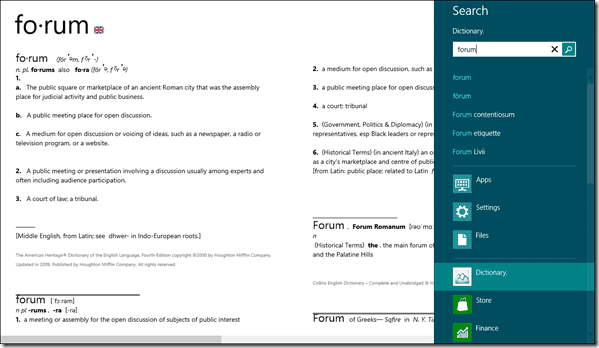
Következtetés
Tehát alapvetően ha szeret fájlokat/egyéb adatokat keresni, és megszerezni őket ahelyett, hogy vakon vadászna rájuk a Windows rendszerben, akkor a Windows 8 az Ön számára készült.
Hogyan találja meg a Windows 8 keresőjét? Gondolja, hogy letiltja a Metro Start Screen-t, hogy megkapja a klasszikus Windows 7 Start menüt, vagy sikerült eléggé meggyőznem?
Utolsó frissítés: 2022. február 02
A fenti cikk olyan társult linkeket tartalmazhat, amelyek segítenek a Guiding Tech támogatásában. Ez azonban nem befolyásolja szerkesztői integritásunkat. A tartalom elfogulatlan és hiteles marad.



